Malování 3D lze použít k vytvoření působivých 3D objektů! Můžete také používat a manipulovat s předem vytvořenými objekty z 3D knihovny.
Poznámka: Malování 3D je k dispozici v Windows 10.
Hledání v knihovně 3D modelů
-
Spusťte Malování 3D z aplikací.
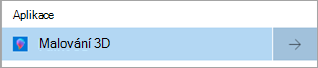
-
Na pásu karet vyberte 3D obrazce a pak otevřete 3D knihovnu.

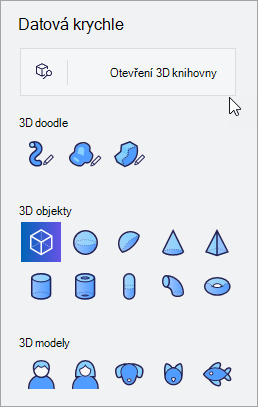
-
Do pole Search zadejte hledaný termín a stiskněte Enter.
-
Vyberte vybraný model a přidejte ho na plátno.
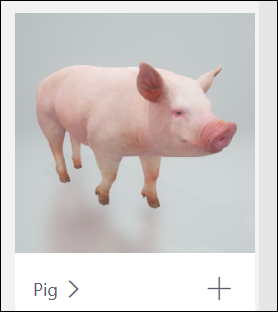
Manipulace s 3D modelem
Pomocí 3D modelů je můžete přesunout a přidat násobky dohromady a vytvořit tak vlastní jedinečný model.
Zkusme vytvořit prase s křídly:
-
Když model vyberete, zobrazí se šipky pohybu:
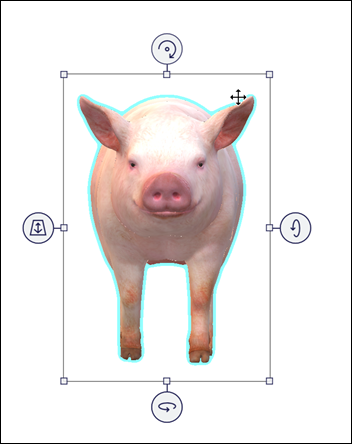
-
Horní šipka objekt otočí podél osy Z.
-
Šipka vpravo se bude otáčet podél osy X.
-
Dolní šipka se bude otáčet podél osy Y.
-
Šipka vlevo posune model v prostoru dopředu a dozadu.
-
Vyberte a přetáhněte model, abyste ho mohli přesouvat po plátně.
-
Pokud chcete objekt zvětšit, zmenšit nebo roztáhnout, vyberte a přetáhněte malé bílé rámečky v rozích a po stranách rámečku kolem objektu.
Pohrajte si s nimi, dokud nebudete mít dobrý pocit pro pohyb a manipulaci s modelem.
-
-
Znovu otevřete 3D knihovnu , vyhledejte křídlo a vyberte křídlo, které chcete přidat na plátno.
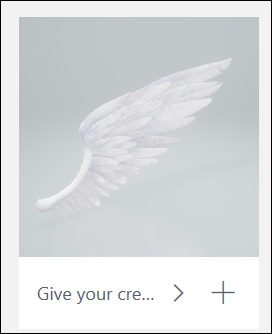
-
Křídlo se zobrazí na plátně. Přetáhněte modely od sebe a upravte je tak, aby vypadaly tak, jak chcete.
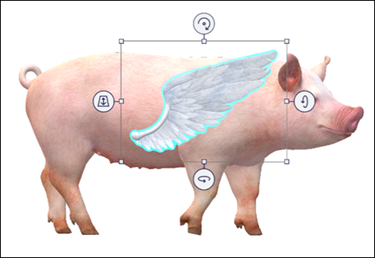
-
Pohybujte modely tak, aby bylo křídlo správně umístěné:
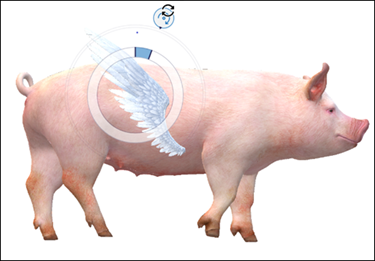
Vyberte Vybrat vše, pokud chcete otočit oba modely najednou a ujistěte se, že jsou správně umístěné ze všech úhlů.
-
Zkombinujte modely výběrem možnosti Vybrat všechny > skupinu.
-
Opakováním výše uvedených kroků přidejte do modelu další křídlo nebo prvek.
Další možnosti: Přidání pozadí, efektů a dalších možností do 3D modelu
Backgrounds
-
Vraťte se do 3D knihovny a vyhledejte požadované pozadí (například Sky).
-
Vyberte objekt pozadí a změňte jeho velikost a umístěte ho.
Přetáhněte rohy pozadí na okraje plátna.
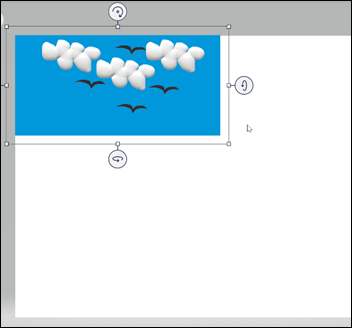
Efekty
-
Pokud chcete přidat efekt do projektu 3D Malování, vyberte Efekty.
-
V nabídce vyberte požadovaný efekt. Obraz se okamžitě filtruje.
Vyberte slunce kolem kolečka Světla a otočte ho kolem, aby se osvětlení přemísťuje.
Výběr dalších karet v horní části Malování 3D (2D obrazce, 3D obrazce, nálepky a efekty) vám umožní přidat do projektu Malování 3D ještě další podrobnosti.
Další informace
Základní 3D modelování s Malování 3D










